笔记本电脑如何简单设置wifi热点,让手机省流量 笔记本电脑简单设置wifi热点的方法有哪些,让手机省流量
时间:2017-07-04 来源:互联网 浏览量:
今天给大家带来笔记本电脑如何简单设置wifi热点,让手机省流量,笔记本电脑简单设置wifi热点的方法有哪些,让手机省流量,让您轻松解决问题。
没有无线路由器的情况下,怎么使用笔记本电脑简单设置wifi热点,让手机免费上网省流量,今天就教大家怎么设置吧。具体方法如下:
1首先将网线接入电脑,下载一个金山毒霸软件,我的版本是sp9.5的,这个简单朋友们自己解决,这里就不赘述了;
2下载完安装好,如下图所示;
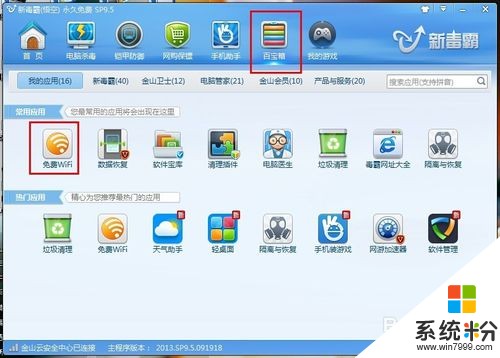 3
3点击百宝箱,再点里面的“免费wifi”图标,点击安装;
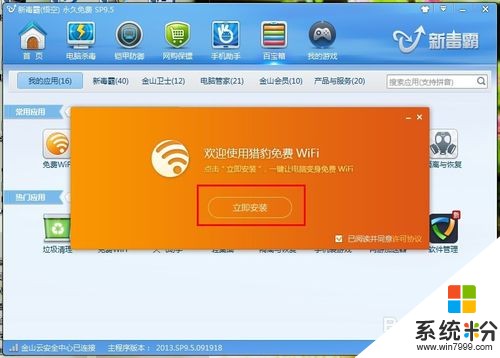 4
4安装成功后,在右下角出现wifi图标,显示是关闭状态,需要右击图标,在点“开启”;
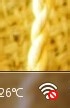
 5
5开启后状态如下图所示;
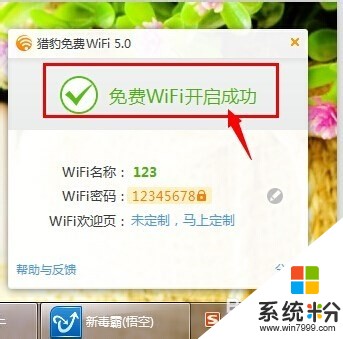 6
6为了便于区分和提高安全性,建议修改一下名称和密码,点击后面的修改按钮,进入修改界面;
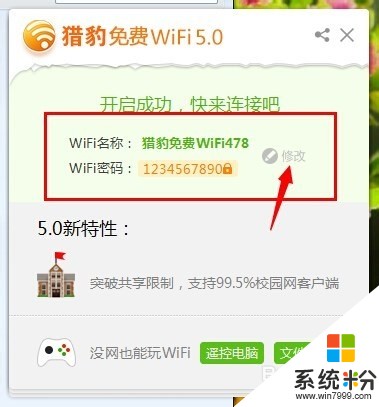 7
7修改好名称和密码后,点击保存,会弹出来信息修改成功提示,现在就可以享受无线上网了
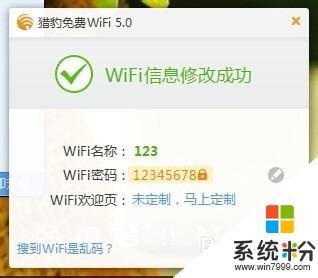 8
8这时候可以拿出智能手机搜索连接了,连接上后,桌面会弹出提示框,点击“管理小伙伴”按钮可以对连入的设备进行管理,对准连入的设备右击,弹出菜单,可以进行踢人、拉黑、限速等操作。
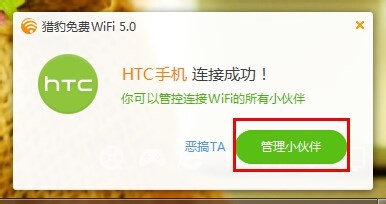
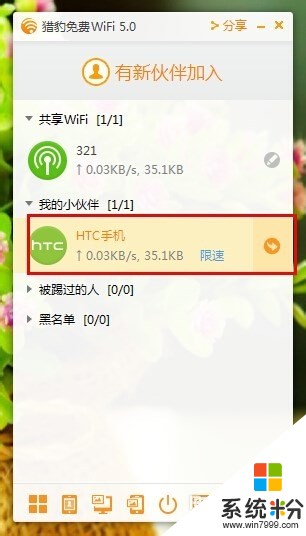
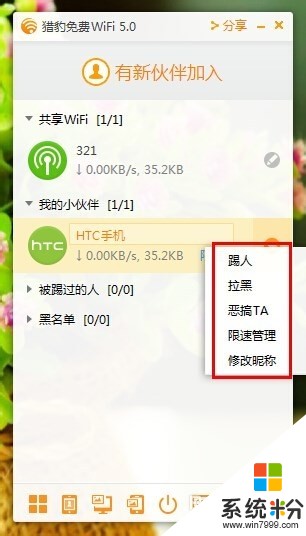
以上就是笔记本电脑如何简单设置wifi热点,让手机省流量,笔记本电脑简单设置wifi热点的方法有哪些,让手机省流量教程,希望本文中能帮您解决问题。
我要分享:
相关教程
- ·怎么在笔记本电脑设置wifi热点 在笔记本电脑设置wifi热点的方法
- ·用电脑通过手机热点上网如何最省流量 用电脑通过手机热点上网最省流量的方法
- ·怎样用笔记本电脑/台式电脑设置无线wifi热点 用笔记本电脑/台式电脑设置无线wifi热点的方法有哪些
- ·笔记本如何设置WiFi无线热点 笔记本设置WiFi无线热点的方法
- ·笔记本怎么设置wifi热点【无需硬件】笔记本设置wifi热点【无需硬件】的方法。
- ·怎样让手机微信更省流量 让手机微信更省流量的方法有哪些
- ·万能钥匙电脑怎么连接wifi 电脑如何使用WiFi万能钥匙
- ·文件怎么打印a3纸 A3纸打印A4纸步骤
- ·电脑打印机脱机状态怎么处理 打印机脱机状态如何处理
- ·如何登录steam账号电脑 Steam账号首次登录步骤详解
电脑软件教程推荐
- 1 万能钥匙电脑怎么连接wifi 电脑如何使用WiFi万能钥匙
- 2 电脑怎么打开键盘输入 电脑虚拟键盘打开方法详解
- 3 共享打印机无法找到核心驱动程序包 如何解决连接共享打印机时找不到驱动程序的问题
- 4电脑无线网总是自动断开 无线wifi频繁自动断网怎么解决
- 5word怎么显示换行符号 Word如何隐藏换行符
- 6电脑可以用热点连吗? 电脑连接手机热点教程
- 7wifi连接后显示不可上网是什么原因 手机连接WiFi但无法上网怎么办
- 8如何更改outlook数据文件位置 Outlook数据文件默认存储位置更改
- 9没装宽带用什么代替上网 不用宽带如何实现家庭无线上网
- 10苹果日历节气 苹果手机如何设置显示24节气提醒
电脑软件热门教程
- 1 雷电模拟器安装不了游戏 雷电模拟器安装黑屏问题解决方法
- 2 Win7体系注册表康复的办法
- 3 怎样隐藏电脑中文件夹? 隐藏电脑中文件夹的方法有哪些?
- 4win8应用商店无法连接怎么办 win8应用商店下载错误解决方法
- 5大神X7桌面时间与系统时间不同步怎么解决 大神X7桌面时间与系统时间不同步怎么处理
- 6ie浏览器如何添加flash插件 怎么给ie浏览器添加flash插件
- 7电脑无法获取ip地址怎么解决 电脑无法获取ip地址怎么处理
- 8刚交完网费,电脑还是连不上网怎么解决? 刚交完网费,电脑还是连不上网怎么处理?
- 9怎样鉴别iphone6配件的真假? 鉴别iphone6配件的真假的方法?
- 10linux系统关机与重启命令如何使用。 linux系统关机与重启命令怎么使用。
